Problem
- ESET Security-produkter krever tilgang til brukerbeskyttede macOS-data for å fungere som de skal
- Du har mottatt advarselen "Datamaskinen din er ikke fullstendig beskyttet" fra ESET-produktet
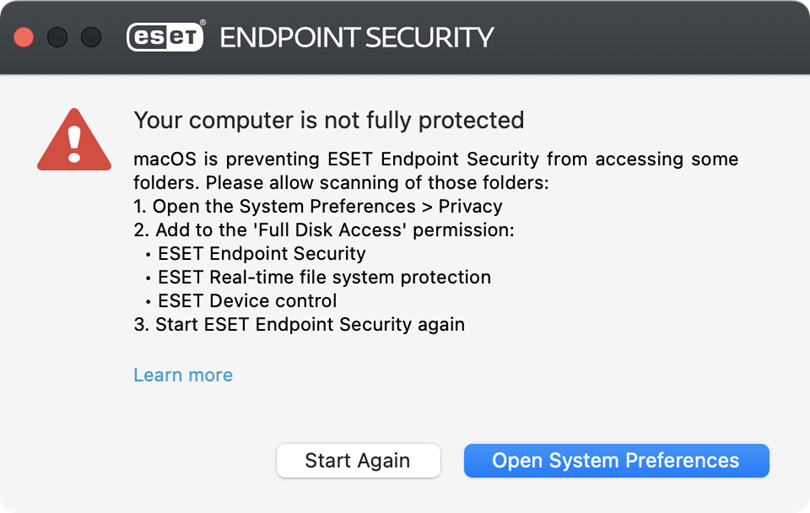
Løsning
macOS Ventura (13) og nyere
-
Klikk på Åpne systeminnstillinger.

Figur 1-1 -
Klikk på vippeknappene ved siden av alle ESET-alternativene for å aktivere dem. Antall alternativer kan variere avhengig av hvilket ESET-sikkerhetsprodukt du bruker for macOS.

Figur 1-2 -
Du må kanskje bruke Touch ID eller klikke på Bruk passord og skrive inn brukernavn og passord, og deretter klikke på Endre innstillinger for å aktivere Full disktilgang.

Figur 1-3
macOS Big Sur (11) og macOS Monterey (12)
-
Klikk på Åpne systeminnstillinger.

Figur 2-1 -
Klikk på låseikonet for å gjøre endringer.

Figur 2-2 -
Bruk Touch ID eller klikk på Bruk passord... og skriv inn brukernavn og passord, og klikk deretter på Lås opp.

Figur 2-3 -
Velg ESET-applikasjonen.

Figur 2-4 -
Datamaskinen viser et varsel. Klikk på Senere. Ikke start datamaskinen på nytt i dette trinnet.

Figur 2-5 -
Velg ESET Real-time File System Protection.

Figur 2-6
-
Klikk på Start på nytt eller start datamaskinen på nytt.

Figur 2-7